
Избирање на лентата RAM меморија, треба да знаете кој тип на меморија, фреквенцијата и јачината на звукот ја поддржува вашата матична плоча. Сите модерни RAM-модули без никакви проблеми ќе бидат лансирани на компјутери со речиси секоја матична плоча, но долното ќе има нивна компатибилност, полошо ќе биде работењето на RAM меморијата.
генерални информации
Купување на матична плоча, не заборавајте да ја задржите целата документација за тоа, бидејќи Со тоа можете да ги видите сите карактеристики и белешки кон оваа компонента. Ако ништо не е јасно од документацијата (понекогаш може да биде на англиски и / или кинески јазици), тогаш ќе го знаете производителот на матичната плоча, нејзината линија, модел и серија. Овие податоци ќе бидат многу корисни ако одлучите да "Google" информации за одбори производители сајтови.Лекција: Како да го научите производителот на матичната плоча и неговиот модел
Метод 1: Онлајн пребарување
За да го направите ова, ќе ви требаат основните податоци на системскиот одбор. Следно, следете ја оваа инструкција (како пример ќе се користи ASUS MATALBOARDS):
- Одете на официјалната веб-страница на Asus (можете да имате друг производител, на пример, MSI).
- Во потрагата, која се наоѓа на десната страна на горното мени, внесете го името на вашата матична плоча. Пример - Asus Prime X370-A.
- Следете ја картичката што ќе ја издаде пребарувачот ASUS. Првично ќе префрлите на прегледот на рекламирањето на матичната плоча, каде што главните технички карактеристики ќе бидат насликани. На оваа страница знаете малку за компатибилност, па одете во "Карактеристики" или во "Поддршка".
- Првиот таб е погоден за напредни корисници. Ќе има основни податоци за поддржаната меморија.
- Вториот таб содржи линкови за преземање на табели, кои содржат листа на поддржани производители и мемориски модули. За да отидете на страницата со преземање линкови што ви се потребни за да изберете "поддршка на мемориски модули и DR уреди".
- Преземете ја табелата со листа на поддржани модули и пребарувајте од кои производителите на производителите на RAM меморија се поддржани од вашиот одбор.
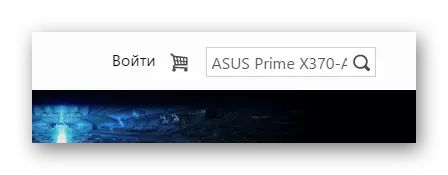
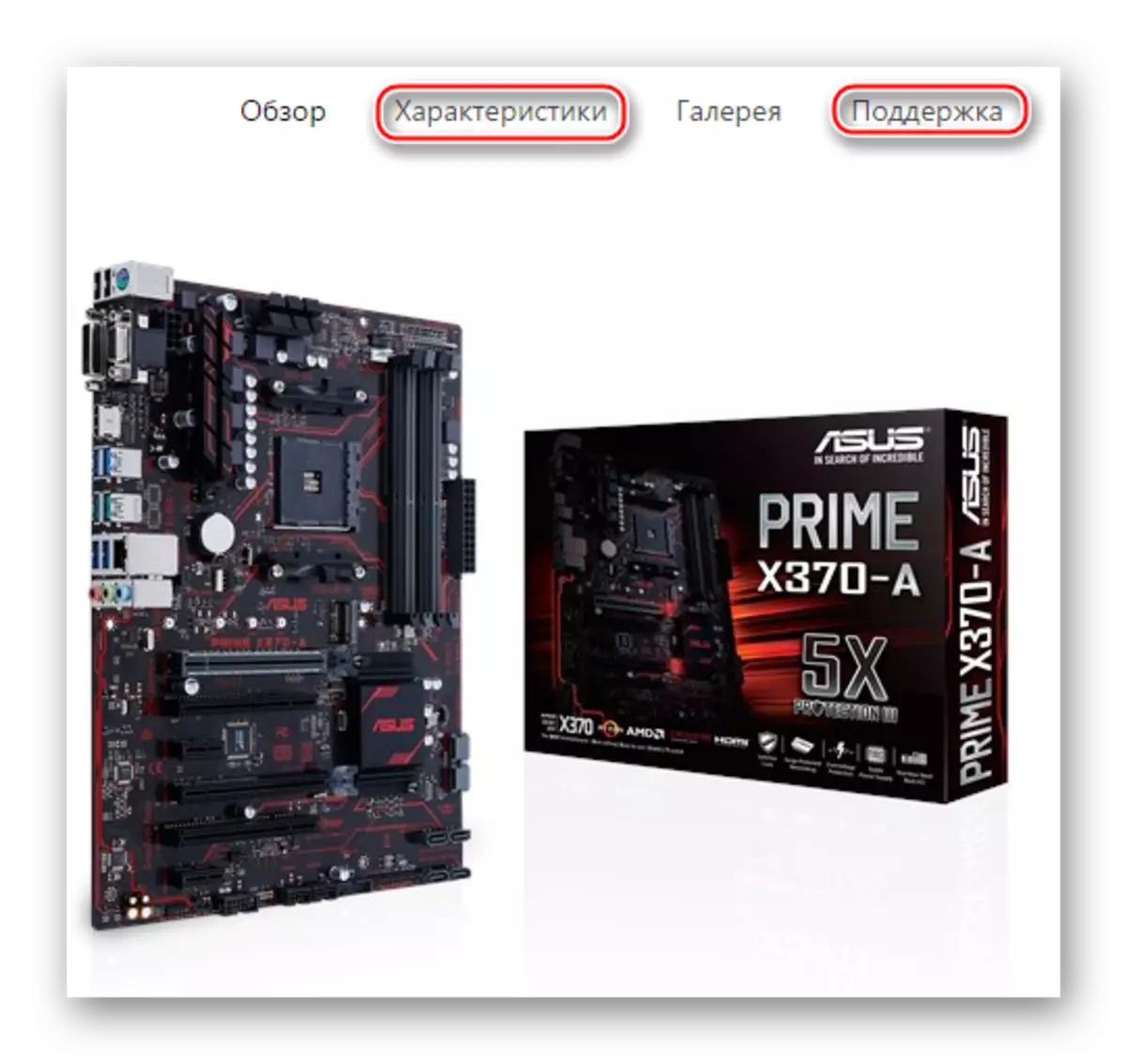
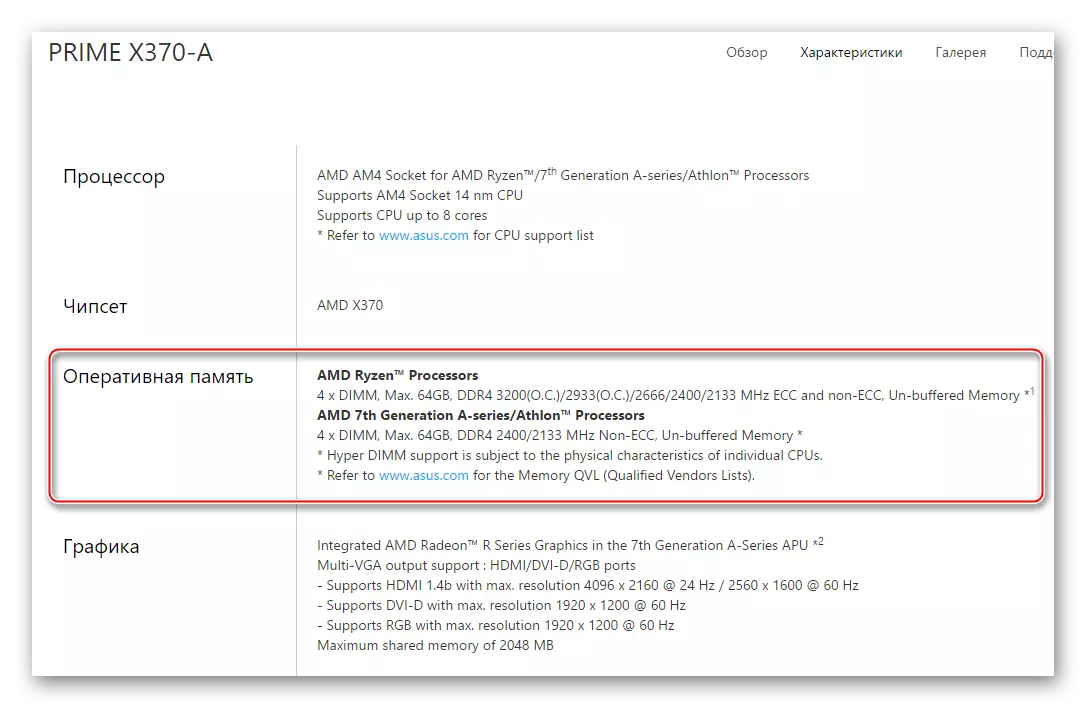
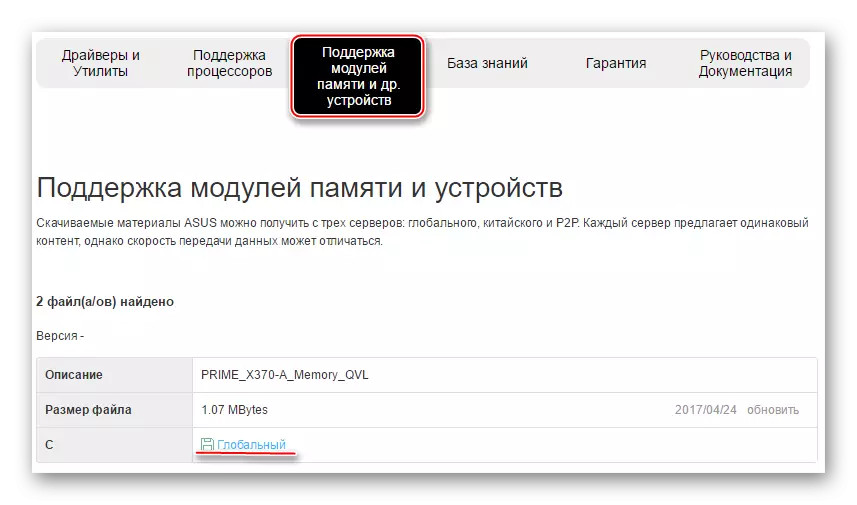
Ако имате матична плоча од друг производител, тогаш ќе треба да одите на официјалната веб-страница и да пронајдете информации за поддржаните мемориски модули. Забележете дека интерфејсот на вашиот производител може да се разликува од интерфејсот ASUS веб-страница.
Метод 2: AIDA64
Во AIDA64, можете да ги дознаете сите потребни податоци во врска со поддршката на вашата матична плоча за оние или други RAM модули. Сепак, нема да биде можно да се научат производителите на RAM меморија, со кои надоместокот може да работи.
Користете ја оваа инструкција за да ги добиете сите потребни информации:
- Првично, неопходно е да се научи максималниот износ на RAM меморија, што е способен за поддршка на вашата такса. За да го направите ова, во главниот прозорец на програмата или во левото мени, одете на "системскиот одбор" и аналогијата во "чипсет".
- Во "својствата на северниот мост", најдете го полето "Максимална меморија".
- Останатите параметри може да се најдат со разгледување на карактеристиките на тековната RAM меморија. За да го направите ова, исто така, одете на "системскиот одбор", а потоа на СПД. Обрнете внимание на сите предмети кои се во делот "Модул за мемориски модули".
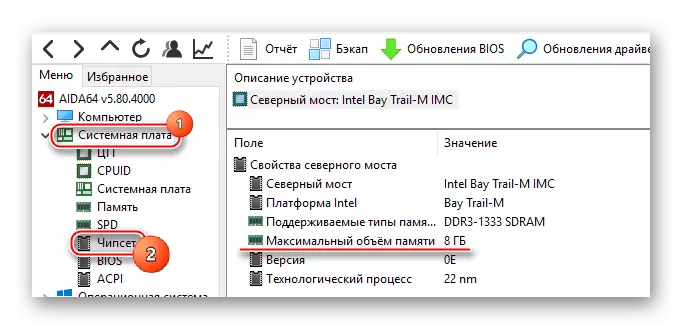
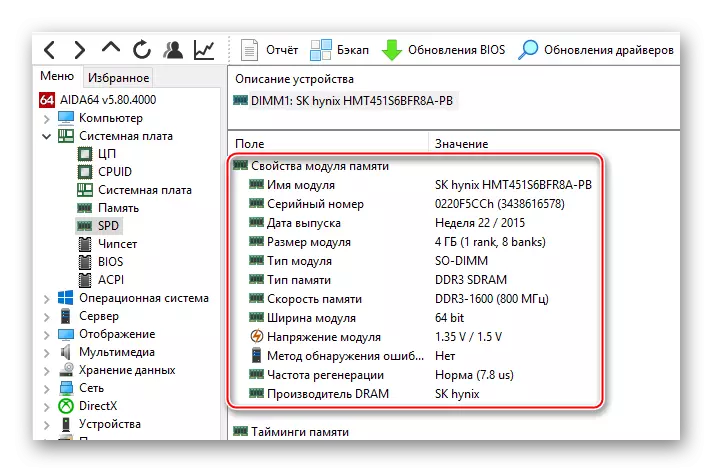
Врз основа на податоците добиени од 3-тата точка, обидете се да го изберете новиот RAM модул, колку што е можно според веќе инсталираните карактеристики.
Ако едноставно го соберете компјутерот и изберете RAM лента за вашата матична плоча, а потоа користете само 1 пат. Во некои продавници (особено и на интернет) може да ви биде понудено да купите заедно со системскиот одбор на повеќето компатибилни компоненти.
